Usuń wirusa Launchpage.org (Poradnik usuwania) - Ostatnia aktualizacja, lip 2017
Instrukcja usuwania wirusa Launchpage.org
Czym jest Wirus Launchpage.org?
Wirus Launchpage.org infekuje coraz to więcej użytkowników
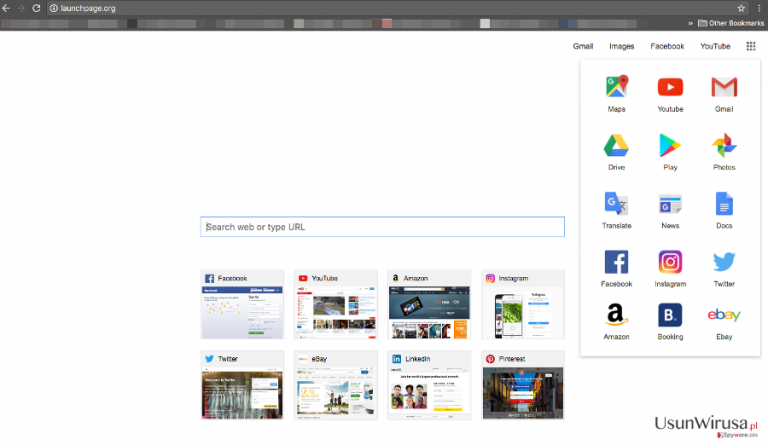
Wirus Launchpage.org jest robakiem przeglądarkowym, który jest w stanie przejąć twoje przeglądarki bez twojego pozwolenia. Jak tylko robak zdola przeniknac do twojego komputera rozpoczyna swoje glowne dzialanie – pokazuje sponsorowane reklamy wsrod tych ormalnych a nastepnie przzekierowuje swoje ofiary na obce strony. Moze sie takze okazac ze strona domowa na twoim komputerze zostanie zmieniona na Launchpage.org, zmieni sie takze twoja domyslna wyszukiwarka jak i strona nowej karty.
Jezeli adres tej strony rzuca ci sie w oczy od dluzszego czasu, za kazdym razem kiedy otwierasz przegladarke twoja intuicja powinna ci powiedziec ze nie wszystko jest OK. Po pierwsze nalezy zauwazyc ze wyszukiwarka wyglada niemalze identycznie co Google Chrome i posiada 8 skrótów prowadzacych do najpopularniejszych stron – jedyna roznica jest taka ze wirus Launchpage.org oferuje ci skróty to najbardziej popularnych stron w internecie.
Tego typu robak przegladarkowe zawsze bedzie staral sie przypominac panel oferowany w przegladarce Google Chrome, jednak bedzie przepelniony zakladkami takimi jak Facebook, Youtube, Amazon i inne powszechnie znane strony. Jednakze ulepszona wersja wyszukiwarki moze dobrze wygladac dla osoby która widzi te strone 1 raz. Chcemy ie ostrzec ze jest niebezpieczna i nie powinienes na niej polegac. Polecamy czym predzej dokonac usuwania oprogramowania takiego jak wspomniana strona Launchpage.org celem unikniecia problemow w przyszlosci.
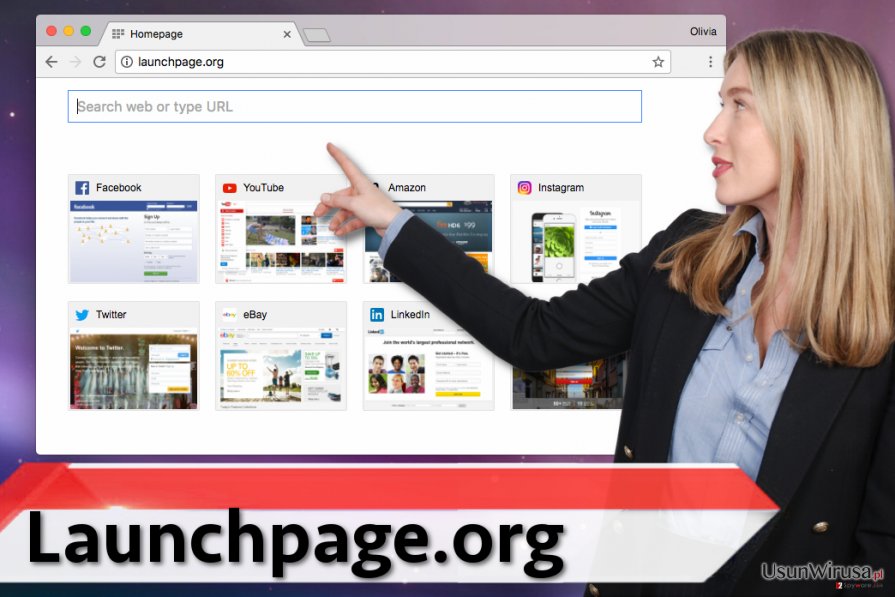
Wychodzi na to ze opisywany robak przegladrkowy a co za tym idzie promowana przez niego wyszukiwarka jest wykorzystywana glownie do robienia pieniedzy dla swoich autorow. Wyglada na to ze wyszukiwarka jest przepelniona sponsorowanymi linkami i stara sie przekonac uzytkownikow do odwiedzania prezentowanych tresci.
Idac ta droga pragnie zwiekszyc ruch na swojej stronie. Jednakze autorzy tego typu wyszukiwarek nie dbaja o swoich klientow i ich celem nie jest zapewnienie dobrych wynikow wyszukiwania. Co gorsze staraja sie oni skupic w swoich dzialaniach na pokazywaniu niepotrzebnych reklam.
W rezultacie uzytkownikow moze byc nawet przekierowywany na zlosliwe witryny i moze nawet nie zdawac sobie sprawy z tego ze witryny nie do konca sa zaufane. Wysoko polecamy ci nie ufanie tego typu stronom ze wzgledu na zle intencje ich autorow. Jezeli szukasz sprawdzonych wyszukiwarek to lepiej bedzie skorzystac z innej wyszukiwarki i usunac ze swojej systemu oprogramowanie Launchpage.org. Jezeli sadzisz ze ciezko usunac tego typu robaka przegladarkowe moze sie okazac ze zmienisz swoje zdanie po skorzystaniu z oprogramowania FortectIntego lub tez po manualnym usunieciu oprogramowania z pomoca instrukcji opisanej ponizej.
W jaki sposób robaki przeglądarkowe mogą przedostać się do systemu?
Robaki przeglądarkowe i inne niegodne zaufania programy staraja sie przejac kontrole nad komputerem ofiary zaczynając od przeglądarki internetowej. Naturalnie autorzy tego typu aplikacji szukaja prostych drog na przenikniecie do komputera podpierajac swoje dzialania na sprawdzonych aplikacjach i wykorzystujac zaufanie do nich. Wlasnie takie dzialanie nazywamy praktycznym wykorzystaniem metody bundling jezeli chodzi o rozpowszechnianie swoich plikow.
Tego typu dzialanie pozwala autorom oprogramowania przeniknac do systemu ofiary i sprawic aby zainstalowali oni wiecej programow nawet o tym nie wiedzac. Mozesz z powodzeniem siagnac program na swoj komputer nawet o tym nie wiedzac ze wzgledu na to ze wiekszosc darmowych aplikacji jest zdolna do przenikniecia do komputera ofiary razem z aplikacjami, które to uzytkownik faktycznie chcial zainstalowac.
Jezeli chcialbys wykluczyc mozliwosc takiej instalacji powinienes zawsze korzystac z opcji instalacji uzytkownika czy tez instalacji zaawansowanej i odznaczyc niechciane programy jeden po drugim. Nastepnie mozesz zakonczyc instalacje w tradycyjny sposob. Jezeli juz dales sie podejsc i zainstalowales niechciane oprogramowanie przejdz prosze do ostatniego kroku gdzie opisujemy w jaki sposob mozesz pozbyc sie tego zlosliwego oprogramowania ze swojego systemu.
Usuwanie oprogramowania Launchpage.org z systemu
Jezeli nie mozesz zniesc obecnosci tego robaka rzegladarkowego powinienes czym predzej przejsc do naprawiania swoich przegladarek, ze swojej strony sugerujemy ci przejscie do instrukcji przygotowanej dla ciebie. Robaki przegladarkowe, w przeciwienstwie do wirusow komputerowych sa calkiem proste do usuniecia, nie nalezy tracic czasu i mozliwosci usuniecia ich samodzielnie.
Ponizej znajdziesz sprawdzony poradnik ktory pomoze ci samodzielnie usunac oprogramowanie Launchpage.org, jednakze jezeli nie masz czasu na zapoznanie sie z nim mozesz zawsze wybrac sposob automatyczny. W tym wypadku upewnij sie prosze ze dokonasz aktualizacji swojego oprogramowania antyszpiegujacego zanim pozwolisz mu usunac wirusa Launchpage.org z pomoca tylko jednego klikniecia.
Możesz usunąć szkody spowodowane przez wirusa za pomocą FortectIntego. SpyHunter 5Combo Cleaner i Malwarebytes są zalecane do wykrywania potencjalnie niechcianych programów i wirusów wraz ze wszystkimi związanymi z nimi plikami i wpisami do rejestru.
Instrukcja ręcznego usuwania wirusa Launchpage.org
Odinstaluj z systemu Windows
Postepuj prosze zgodnie z instrukcja pokazana ponizej i usunac zlosliwe programy powiazane z oprogramowaniem Launchpage ze swojego komputera. Zgodnie z najnowszymi wiadomosciami wirus moze byc powiazany ze stronami ilitil.com, teeion.com, zhinku.info i tym podobnymi robakami przegladarkowymi. Nie trzeba chyba dodawac ze powinienes czym predzej usunac tego typu zlosliwe aplikacje ze swojego komputera.
Aby usunąć Wirus Launchpage.org z komputerów z systemem Windows 10/8, wykonaj te kroki:
- Wpisz Panel sterowania w pole wyszukiwania Windows i wciśnij Enter lub kliknij na wynik wyszukiwania.
- W sekcji Programy wybierz Odinstaluj program.

- Znajdź na liście wpisy powiązane z Wirus Launchpage.org (lub dowolny inny niedawno zainstalowany podejrzany program).
- Kliknij prawym przyciskiem myszy na aplikację i wybierz Odinstaluj.
- Jeśli pojawi się Kontrola konta użytkownika, kliknij Tak.
- Poczekaj na ukończenie procesu dezinstalacji i kliknij OK.

Jeśli jesteś użytkownikiem Windows 7/XP, postępuj zgodnie z następującymi instrukcjami:
- Kliknij Start > Panel sterowania zlokalizowany w prawym oknie (jeśli jesteś użytkownikiem Windows XP, kliknij na Dodaj/Usuń programy).
- W Panelu sterowania wybierz Programy > Odinstaluj program.

- Wybierz niechcianą aplikację klikając na nią raz.
- Kliknij Odinstaluj/Zmień na górze.
- W oknie potwierdzenia wybierz Tak.
- Kliknij OK kiedy proces usuwania zostanie zakończony.
Usuń Launchpage.org z systemu Mac OS X
-
Jeżeli korzystasz z OS X, kliknij przycisk Go na samej górze strony i wybierz Applications.

-
Poczekaj aż zobaczusz folder Applications i poszukaj w nimLaunchpage.org czy też innych podejrzanych pogramów, króre mogą się w nim znajdować. Teraz kliknij prawym przyciskiem myszy na każdym z tych wyników i wybierz Move to Trash.

Zresetuj MS Edge/Chromium Edge
Usuń niechciane rozszerzenia z MS Edge:
- Wybierz Menu (trzy poziome kropki w prawym górnym rogu okna przeglądarki i wybierz Rozszerzenia.
- Wybierz z listy rozszerzenie i kliknij na ikonę koła zębatego.
- Kliknij Odinstaluj na dole.

Wyczyść pliki cookie i inne dane przeglądania:
- Kliknij na Menu (trzy poziome kropki w prawym górnym rogu okna przeglądarki) i wybierz Prywatność i bezpieczeństwo.
- Pod Wyczyść dane przeglądania wybierz Wybierz elementy do wyczyszczenia.
- Zaznacz wszystko (oprócz haseł, chociaż możesz chcieć uwzględnić licencje na multimedia w stosownych przypadkach) i kliknij Wyczyść.

Przywróć ustawienia nowej karty i strony głównej:
- Kliknij na ikonę menu i wybierz Ustawienia.
- Następnie znajdź sekcję Uruchamianie.
- Kliknij Wyłącz, jeśli znalazłeś jakąkolwiek podejrzaną domenę.
Zresetuj MS Edge, jeśli powyższe kroki nie zadziałały:
- Wciśnij Ctrl + Shift + Esc, żeby otworzyć Menedżera zadań.
- Kliknij na strzałkę Więcej szczegółów u dołu okna.
- Wybierz kartę Szczegóły.
- Teraz przewiń w dół i zlokalizuj wszystkie wpisy zawierające Microsoft Edge w nazwie. Kliknij na każdy z nich prawym przyciskiem myszy i wybierz Zakończ zadanie, by zatrzymać działanie MS Edge.

Jeżeli to rozwiązanie ci nie pomogło, możesz musieć skorzystać z zaawansowanej metody resetowania Edge. Pamiętaj, że zanim przejdziesz dalej, musisz wykonać kopię zapasową swoich danych.
- Znajdź na swoim komputerze następujący folder: C:\\Users\\%username%\\AppData\\Local\\Packages\\Microsoft.MicrosoftEdge_8wekyb3d8bbwe.
- Wciśnij Ctrl + A na klawiaturze, by zaznaczyć wszystkie foldery.
- Kliknij na nie prawym przyciskiem myszy i wybierz Usuń.

- Teraz kliknij prawym przyciskiem myszy na przycisk Start i wybierz Windows PowerShell (Administrator).
- Kiedy otworzy się nowe okno, skopiuj i wklej następujące polecenie, a następnie wciśnij Enter:
Get-AppXPackage -AllUsers -Name Microsoft.MicrosoftEdge | Foreach {Add-AppxPackage -DisableDevelopmentMode -Register “$($_.InstallLocation)\\AppXManifest.xml” -Verbose

Instrukcje dla Edge opartej na Chromium
Usuń rozszerzenia z MS Edge (Chromium):
- Otwórz Edge i kliknij Ustawienia > Rozszerzenia.
- Usuń niechciane rozszerzenia klikając Usuń.

Wyczyść pamięć podręczną i dane witryn:
- Kliknij na Menu i idź do Ustawień.
- Wybierz Prywatność i usługi.
- Pod Wyczyść dane przeglądania wybierz Wybierz elementy do wyczyszczenia.
- Pod Zakres czasu wybierz Wszystko.
- Wybierz Wyczyść teraz.

Zresetuj MS Edge opartą na Chromium:
- Kliknij na Menu i wybierz Ustawienia.
- Z lewej strony wybierz Zresetuj ustawienia.
- Wybierz Przywróć ustawienia do wartości domyślnych.
- Potwierdź za pomocą Resetuj.

Zresetuj Mozillę Firefox
Usuń niebezpieczne rozszerzenia:
- Otwórz przeglądarkę Mozilla Firefox i kliknij na Menu (trzy poziome linie w prawym górnym rogu okna).
- Wybierz Dodatki.
- W tym miejscu wybierz wtyczki, które są powiązane z Wirus Launchpage.org i kliknij Usuń.

Zresetuj stronę główną:
- Kliknij na trzy poziome linie w prawym górnym rogu, by otworzyć menu.
- Wybierz Opcje.
- W opcjach Strona startowa wpisz preferowaną przez siebie stronę, która otworzy się za każdym razem, gdy na nowo otworzysz Mozillę Firefox.
Wyczyść pliki cookie i dane stron:
- Kliknij Menu i wybierz Opcje.
- Przejdź do sekcji Prywatność i bezpieczeństwo.
- Przewiń w dół, by znaleźć Ciasteczka i dane stron.
- Kliknij na Wyczyść dane…
- Wybierz Ciasteczka i dane stron oraz Zapisane treści stron i wciśnij Wyczyść.

Zresetuj Mozillę Firefox
Jeżeli nie usunięto Wirus Launchpage.org po wykonaniu powyższych instrukcji, zresetuj Mozillę Firefox:
- Otwórz przeglądarkę Mozilla Firefox i kliknij Menu.
- Przejdź do Pomoc i wybierz Informacje dla pomocy technicznej.

- W sekcji Dostrój program Firefox, kliknij na Odśwież Firefox…
- Kiedy pojawi się wyskakujące okienko, potwierdź działanie wciskając Odśwież Firefox – powinno to zakończyć usuwanie Wirus Launchpage.org.

Zresetuj Google Chrome
Otwór przegladarke Chrome, przejdz do sekcji ustawien, a nastepnie przejdz do rozszerzen. Jezeli nie jestes w stanie znalezc tego panela zapoznaj sie z instrukcja zamieszczona na obrazkach ponizej gdzie na pewno go znajdziesz. Przejdz do usuwania niepotrzebnych rozszerzen, w tym launchpage.org, ilitil.com, teeion.com, zhinku.info, i tak dalej. Nie zapomnij zrestowac swojej przegladarki.
Usuń złośliwe rozszerzenia z Google Chrome:
- Otwórz Google Chrome, kliknij na Menu (trzy pionowe kropki w prawym górnym rogu) i wybierz Więcej narzędzi > Rozszerzenia.
- W nowo otwartym oknie zobaczysz zainstalowane rozszerzenia. Odinstaluj wszystkie podejrzane wtyczki klikając Usuń.

Wyczyść pamięć podręczną i dane witryn w Chrome:
- Kliknij na Menu i wybierz Ustawienia.
- W sekcji Prywatność i bezpieczeństwo wybierz Wyczyść dane przeglądania.
- Wybierz Historia przeglądania, Pliki cookie i inne dane witryn oraz Obrazy i pliki zapisane w pamięci podręcznej.
- Kliknij Wyczyść dane.

Zmień swoją stronę główną:
- Kliknij menu i wybierz Ustawienia.
- Poszukaj podejrzanych stron w sekcji Po uruchomieniu.
- Kliknij Otwórz konkretną stronę lub zestaw stron i kliknij na trzy kropki, by znaleźć opcję Usuń.
Zresetuj Google Chrome:
Jeśli poprzednie metody ci nie pomogły, to zresetuj Google Chrome, by wyeliminować wszystkie komponenty:
- Kliknij Menu i wybierz Ustawienia.
- Przewiń sekcję Ustawienia i kliknij Zaawansowane.
- Przewiń w dół i zlokalizuj sekcję Resetowanie komputera i czyszczenie danych.
- Teraz kliknij Przywróć ustawienia do wartości domyślnych.
- Potwierdź za pomocą Resetuj ustawienia, by ukończyć usuwanie.

Zresetuj Safari
Usuń niechciane rozszerzenia z Safari:
- Kliknij Safari > Preferencje…
- W nowym oknie wybierz Rozszerzenia.
- Wybierz niechciane rozszerzenie powiązane z Wirus Launchpage.org i wybierz Odinstaluj.

Wyczyść pliki cookie i inne dane witryn w Safari:
- Kliknij Safari > Wymaż historię…
- Z rozwijanego menu pod Wymaż, wybierz cała historia.
- Potwierdź za pomocą Wymaż historię.

Zresetuj Safari, jeśli powyższe kroki nie pomogły:
- Kliknij Safari > Preferencje…
- Przejdź do karty Zaawansowane.
- Zaznacz Pokazuj menu Programowanie na pasku menu.
- Kliknij Programowanie na pasku menu i wybierz Wyczyść pamięć podręczną.

Po odnstalowaniu tego potencjalnie niechcianego programy i naprawieniu swoich przeglądarek polecamy ci przeskanowanie swojego komputera sprawdzonym oprogramowaniem antywirusowym. Z pewnoscia pomoże ci to pozbyć się Launchpage.org i jego wpisów w rejestrze, program dodatkowo będzie w stanie rozpoznać powiązane pasożyty i inne infekcje malware na twoim kompterze. Aby tak się stało polecamy skorzystanie z wysoko ocenianego przez nas programu zdolnego do usuwania oprogramowania malware: FortectIntego, SpyHunter 5Combo Cleaner lub Malwarebytes.
Polecane dla ciebie:
Nie pozwól, by rząd cię szpiegował
Rząd ma wiele problemów w związku ze śledzeniem danych użytkowników i szpiegowaniem obywateli, więc powinieneś mieć to na uwadze i dowiedzieć się więcej na temat podejrzanych praktyk gromadzenia informacji. Uniknij niechcianego śledzenia lub szpiegowania cię przez rząd, stając się całkowicie anonimowym w Internecie.
Możesz wybrać różne lokalizacje, gdy jesteś online i uzyskać dostęp do dowolnych materiałów bez szczególnych ograniczeń dotyczących treści. Korzystając z Private Internet Access VPN, możesz z łatwością cieszyć się połączeniem internetowym bez żadnego ryzyka bycia zhakowanym.
Kontroluj informacje, do których dostęp może uzyskać rząd i dowolna inna niepożądana strona i surfuj po Internecie unikając bycia szpiegowanym. Nawet jeśli nie bierzesz udziału w nielegalnych działaniach lub gdy ufasz swojej selekcji usług i platform, zachowaj podejrzliwość dla swojego własnego bezpieczeństwa i podejmij środki ostrożności, korzystając z usługi VPN.
Kopie zapasowe plików do późniejszego wykorzystania w przypadku ataku malware
Problemy z oprogramowaniem spowodowane przez malware lub bezpośrednia utrata danych w wyniku ich zaszyfrowania może prowadzić do problemów z twoim urządzeniem lub do jego trwałego uszkodzenia. Kiedy posiadasz odpowiednie, aktualne kopie zapasowe, możesz z łatwością odzyskać dane po takim incydencie i wrócić do pracy.
Bardzo ważne jest, aby aktualizować kopie zapasowe po wszelkich zmianach na urządzeniu, byś mógł powrócić do tego nad czym aktualnie pracowałeś, gdy malware wprowadziło jakieś zmiany lub gdy problemy z urządzeniem spowodowały uszkodzenie danych lub wpłynęły negatywnie na wydajność.
Posiadając poprzednią wersję każdego ważnego dokumentu lub projektu, możesz oszczędzić sobie frustracji i załamania. Jest to przydatne, gdy niespodziewanie pojawi się malware. W celu przywrócenia systemu, skorzystaj z Data Recovery Pro.


